Så här fixar du att Crunchyroll inte fungerar
Miscellanea / / June 13, 2022
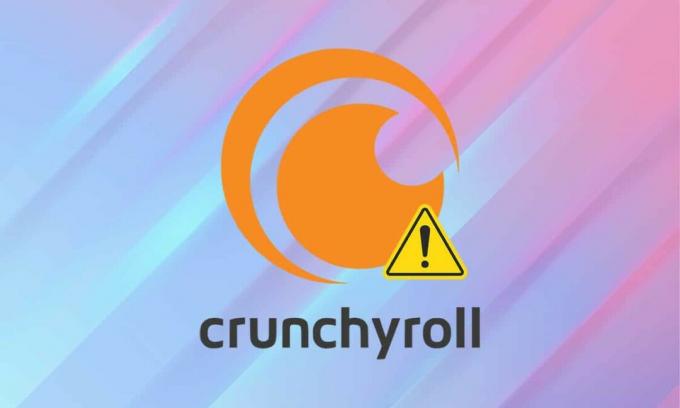
Crunchyroll liknar Netflix men det streamar manga och anime istället för verkliga program. Den används av miljontals människor över hela världen. Även om du bor utanför USA kan du fortfarande komma åt Crunchyroll med en VPN-tjänst. Men förutom att periodiska Crunchyroll-servrar stängs av för underhåll och utveckling, kanske du inte kan komma åt Crunchyroll annars också. Din video kanske inte laddas och eller så får du bara en svart skärm istället. Du kommer att få ett felmeddelande tillsammans med inget svar från applikationen när du stöter på problem med Crunchyroll som inte fungerar. Läs den här artikeln för att förstå och fixa detsamma.

Innehåll
- Så här åtgärdar du problemet med att Crunchyroll inte fungerar
- Preliminär kontroll: Crunchyroll-servrar nere.
- Metod 1: Felsök problem med internetanslutning.
- Metod 2: Ändra önskat språk
- Metod 3: Justera videokvalitetsinställningar
- Metod 4: Uppdatera nätverksdrivrutiner
- Metod 5: Lös Windows Defender-brandväggskonflikt
- Metod 6: Ta bort antivirusstörningar från tredje part (om tillämpligt)
- Proffstips: Hur man aktiverar Avast Antivirus Shields igen
- Metod 7: Återställ Crunchyroll-appen
- Metod 8: Installera om Crunchyroll-appen
- Metod 9: Kontakta supportteamet
Så här åtgärdar du problemet med att Crunchyroll inte fungerar
Möjliga orsaker till att Crunchyroll inte laddar är:
- Crunchyroll-servrar nere
- Problem med nätverksanslutning
- Ad-blocker interferens
- Brandväggskonflikter
- Tredjeparts antivirusstörning
Notera: Crunchyroll är exklusivt tillgänglig i USA. Så om du försöker komma åt det någon annanstans kan du inte göra det utan en VPN-anslutning. Se därför till att installera och ansluta till en pålitlig och pålitlig VPN-anslutning. För att göra det, läs Vad är VPN? Hur det fungerar? & handledning på Hur man ställer in ett VPN på Windows 10.
Preliminär kontroll: Crunchyroll-servrar nere
Om du kan komma åt plattformen på PS4 utan några avbrott kan det vara problem med Crunchyroll-servrarna. Det händer eftersom:
- Om too många användare försök att komma åt plattformen samtidigt.
- Om servrarna är nere för underhåll.
Så kolla igenom det DownDetector hemsida innan du fortsätter med andra felsökningsmetoder.
- Om Crunchyrolls servrar är nere, då vänta tills stilleståndstiden är över. Därefter startar du om programmet.
- Om det inte finns något problem, Användarrapporter indikerar inga aktuella problem hos Crunchyroll meddelande kommer att visas, som visas.

Notera: Om du använder webbläsaren Google Chrome för att komma åt Crunchyroll, läs vår exklusiva guide på Så här fixar du att Crunchyroll inte fungerar på Chrome.
Metod 1: Felsök problem med internetanslutning
Om din router lämnas oanvänd under många dagar eller veckor kan den frysa, fördröja eller inte avge signaler ordentligt. Dessutom, om nätverkshastigheten är instabil eller långsam, kommer Crunchyroll att få problem med att ansluta till servrarna och leda till att Crunchyroll inte laddar. Implementera följande och kontrollera igen.
- Se till att du har tillräcklig bandbredd. Koppla bort alla andra enheter från Wi-Fi-nätverket som för närvarande inte används.
- Se till att ditt internet inte fortsätter att kopplas från systemet. Om den gör det, anslut den med en Ethernet-kabel istället.

- Starta om eller återställ routern genom att trycka på strömknappen respektive återställningsknappen.

Läs också:Hur man ökar WiFi-internethastigheten i Windows 10
Metod 2: Ändra önskat språk
När du surfar på internet använder du ditt föredragna språk för att surfa. Eftersom det är en världsomspännande plattform kan du komma åt innehåll i flera språk tycka om:
- Engelska Förenta Staterna),
- engelska (Storbritannien),
- spanska (Latinamerika),
- spanska (Spanien),
- portugisiska (Brasilien),
- portugisiska (Portugal),
- franska (Frankrike),
- Tysk,
- arabiska,
- italienska och
- ryska.
I vissa fall kommer ljudinnehållet i din video inte att matcha det dubbade språket, vilket leder till att Crunchyroll inte laddar. Följ dessa steg för att ändra ditt föredragna språk i Crunchyroll:
1. Navigera till Crunchyroll hemsida i vilken webbläsare som helst.
2. Klicka på Profilikon.
3. Välj inställningar alternativ från rullgardinsmenyn, enligt bilden.

4. Klicka på Videoinställningar i den vänstra rutan.
5. Klicka nu på rullgardinsmenyn för Standardspråk.

6. Välj här språk enligt din region eller val (t.ex. Engelska oss)).

Läs också:Hur man aktiverar Crunchyroll på valfri enhet
Metod 3: Justera videokvalitetsinställningar
Som standard har Crunchyroll automatiserade inställningar för videokvalitet. Om din nätverksanslutning inte uppfyller kvalitetsparametrarna, kommer du att möta problemet med Crunchyroll som inte laddar. I det här fallet kommer du att möta Thans video tar ett tag att ladda felmeddelande. Ställ in videokvaliteten till lägre standarder enligt följande:
1. Öppna Episod du vill streama.
2. Klicka på kugghjulsikonen, visas markerad, för att öppna inställningar.

3. Välj här Kvalitet alternativ.

4. Ändra Kvalitet till 240, 360 eller 480p istället för HD-videokvalitet.

Läs också:Hur man blockerar annonser på Crunchyroll gratis
Metod 4: Uppdatera nätverksdrivrutiner
Om de nuvarande nätverksdrivrutinerna i ditt system är inkompatibla/föråldrade med avseende på routern eller Windows OS, kommer du att möta problemet med att Crunchyroll inte fungerar. Därför rekommenderas du att uppdatera drivrutinerna enligt följande:
1. Slå Windows-nyckel och typ Enhetshanteraren. Klicka på Öppna för att starta den.

2. Dubbelklicka på Nätverksadaptrar att utöka den.
3. Högerklicka nu på nätverksdrivrutin (t.ex. Intel (R) Dual Band Wireless-AC 3168) och klicka Uppdatera drivrutinen, som visas nedan.

4. Klicka på Sök automatiskt efter drivrutiner alternativet för att lokalisera och installera drivrutinen automatiskt.

5A. Nu kommer drivrutinerna att uppdatera till den senaste versionen, om de inte uppdateras.
5B. Om de redan är uppdaterade visar skärmen följande meddelande: De bästa drivrutinerna för din enhet är redan installerade.

6. Klicka på Stänga att gå ut ur fönstret. Starta om din dator och leta efter det igen.
Läs också: Fixa Miracast som inte fungerar på Windows 10
Metod 5: Lös Windows Defender-brandväggskonflikt
Windows-brandväggen fungerar som ett filter i ditt system. Men ibland blockeras även potentiella program av det. Lägg därför till ett undantag till programmet eller inaktivera brandväggen tillfälligt för att lösa problemet med att Crunchyroll inte fungerar.
Metod 5A: Lägg till Crunchyroll Exception till brandväggen
1. Typ Kontrollpanel i Windows sökfält och klicka Öppna.

2. Här, ställ in Visa efter: > Stora ikoner och klicka på Windows Defender brandvägg att fortsätta.

3. Klicka sedan på Tillåt en app eller funktion via Windows Defender-brandväggen.

4A. Sök och tillåt Crunchyroll genom brandväggen genom att markera kryssrutorna Domän, privat & offentlig.
Notera: Vi har visat Microsoft Desktop App Installer som ett exempel.

4B. Alternativt kan du klicka på Tillåt en annan app... knappen för att bläddra och lägga till Crunchyroll app till listan. Markera sedan rutorna som motsvarar den.
5. Slutligen, klicka OK för att spara ändringarna.
Metod 5B: Inaktivera Windows Defender-brandväggen tillfälligt (rekommenderas inte)
Notera: Att inaktivera brandväggen gör ditt system mer sårbart för skadlig programvara eller virusattacker. Därför, om du väljer att göra det, se till att aktivera det snart efter att du är klar med att åtgärda problemet.
1. Navigera till Kontrollpanel > Windows Defender brandvägg som visas i ovanstående Metod 5A.
2. Välj Slå på eller av Windows Defender-brandväggen alternativ från den vänstra rutan.

3. Kolla upp Stäng av Windows Defender-brandväggen (rekommenderas inte) alternativ för Inställningar för domän, offentliga och privata nätverk.

4. Klick OK för att spara ändringar och starta om din Windows-dator.
Läs också:15 bästa OpenLoad-filmalternativen
Metod 6: Ta bort antivirusstörningar från tredje part (om tillämpligt)
I vissa fall förhindras även betrodda applikationer av att tredjeparts antivirusprogramvaran öppnas. För att lösa detsamma, inaktivera tillfälligt antivirusprogrammet från tredje part som är installerat på din bärbara dator/dator med Windows 10 för att fixa problemet med Crunchyroll som inte fungerar.
Notera: Vi har visat Avast Antivirus som ett exempel.
1. Navigera till Antivirus ikon i Aktivitetsfältet och högerklicka på den.

2. Välj nu Avast sköldar kontroll alternativ.

3. Välj någon av de givna alternativ efter din bekvämlighet och bekräfta uppmaningen som visas på skärmen.
- Inaktivera i 10 minuter
- Inaktivera i 1 timme
- Inaktivera tills datorn startas om
- Inaktivera permanent

Proffstips: Hur man aktiverar Avast Antivirus Shields igen
Om du nu vill aktivera antivirusskyddet igen, följ dessa steg:
1. Lansera Avast gratis antivirus via Windows sökfält, som visas.

2. Klicka på SÄTTA PÅ på Hemskärm för att aktivera sköldarna igen.

Läs också:Hur man fixar Avast Web Shield kommer inte att slås på
Metod 7: Återställ Crunchyroll-appen
Om du misstänker att problem med Crunchyroll inte fungerar orsakas av appinställningar kan du återställa dem genom att följa stegen nedan:
1. Navigera till inställningar genom att trycka Windows + I-tangenter tillsammans.
2. Klicka nu på Appar som visat.

3. Sök sedan efter Crunchyroll i Sök i den här listan fält.
4. Klicka på Avancerade alternativ som visas markerat.

5. Scrolla ner klicka på Återställa knappen, som visas.

6. Slutligen bekräftar du uppmaningen genom att klicka på Återställa.

7. När du är klar, starta om din dator och kontrollera om problemet har lösts. Om inte, försök med nästa fix.
Metod 8: Installera om Crunchyroll-appen
Om ingen av metoderna har hjälpt dig, försök att installera om appen enligt beskrivningen nedan. Crunchyroll är tillgänglig i Universal Windows Platform (UWP) och så att du enkelt kan ladda ner den från Microsoft Store. Detta borde verkligen lösa problemet med att Crunchyroll inte laddar.
1. Navigera till Windows Inställningar > Appar enligt instruktionerna i Metod 8.
2. Klicka på Crunchyroll och välj Avinstallera alternativ, enligt bilden.

3. Återigen, klicka på Avinstallera att bekräfta.

4. Omstart din Windows 10 PC.
5. Öppna Microsoft Store Get Crunchyroll webbsida. Här, klicka på Skaffa sig knapp.

6. Klicka nu Öppna Microsoft Store i Öppna Microsoft Store? prompt.

7. Slutligen, klicka på Installera.

Läs också: 15 bästa gratis sportströmningssajter
Metod 9: Kontakta supportteamet
Om du fortfarande har problem med att Crunchyroll inte laddar, måste du kontakta Crunchyrolls supportteam.
1. Öppna Crunchyroll ny webbsida för begäran i en webbläsare.
2. Välja Teknisk i Välj ditt problem nedan rullgardinsmenyn.

3. I den Skicka en förfrågan sida kommer du att behöva tillhandahålla Din e-postadress, problemtyp & enhetstyp som visat.

4. I den Skicka en förfrågan sida, tillhandahålla Ämne, beskrivning & lägg till bilaga, om det behövs för att förklara problemet.

5. Vänta tills du får ett svar och önskad rättelse från supportteamet.
Rekommenderad:
- Fixa Windows 10 Inga ljudenheter är installerade
- Hur man installerar Kodi-tillägg
- Åtgärda familjedelning YouTube TV fungerar inte
- Hur man lägger till favoriter i Kodi
Vi hoppas att den här guiden var till hjälp och att du kunde fixa att Crunchyroll inte fungerareller inte laddar problem. Låt oss veta vilken metod som fungerade bäst för dig. Om du har några frågor/förslag angående den här artikeln får du gärna släppa dem i kommentarsektionen.



